
¿Te preguntas por qué el control remoto de Apple TV no funciona en el iPhone? En la mayoría de los casos, el problema se debe a una conexión Wi-Fi o a una versión desactualizada de iOS o tvOS. Afortunadamente, esta guía te muestra 4 soluciones prácticas que puedes probar en casa usando tu iPhone.
Tabla de Contenido
Cómo Arreglar la App de Control Remoto de Apple TV que No Funciona en iPhone
If your iPhone Apple remote can't control your Apple TV, check that both devices are on the same Wi-Fi network, running the latest software, and properly paired. To help with this, the guide walks you through simple steps to fix the issue at home.
Solución 1. Comprueba que estén en la misma red Wi-Fi
Although you follow the pairing steps, the Apple TV Remote on your iPhone still doesn't pair your Apple TV successfully. Then the first thing you need to do is to check whether your devices are under the same wireless network. This is a point that many people tend to ignore, even though it is the premise of the connection.
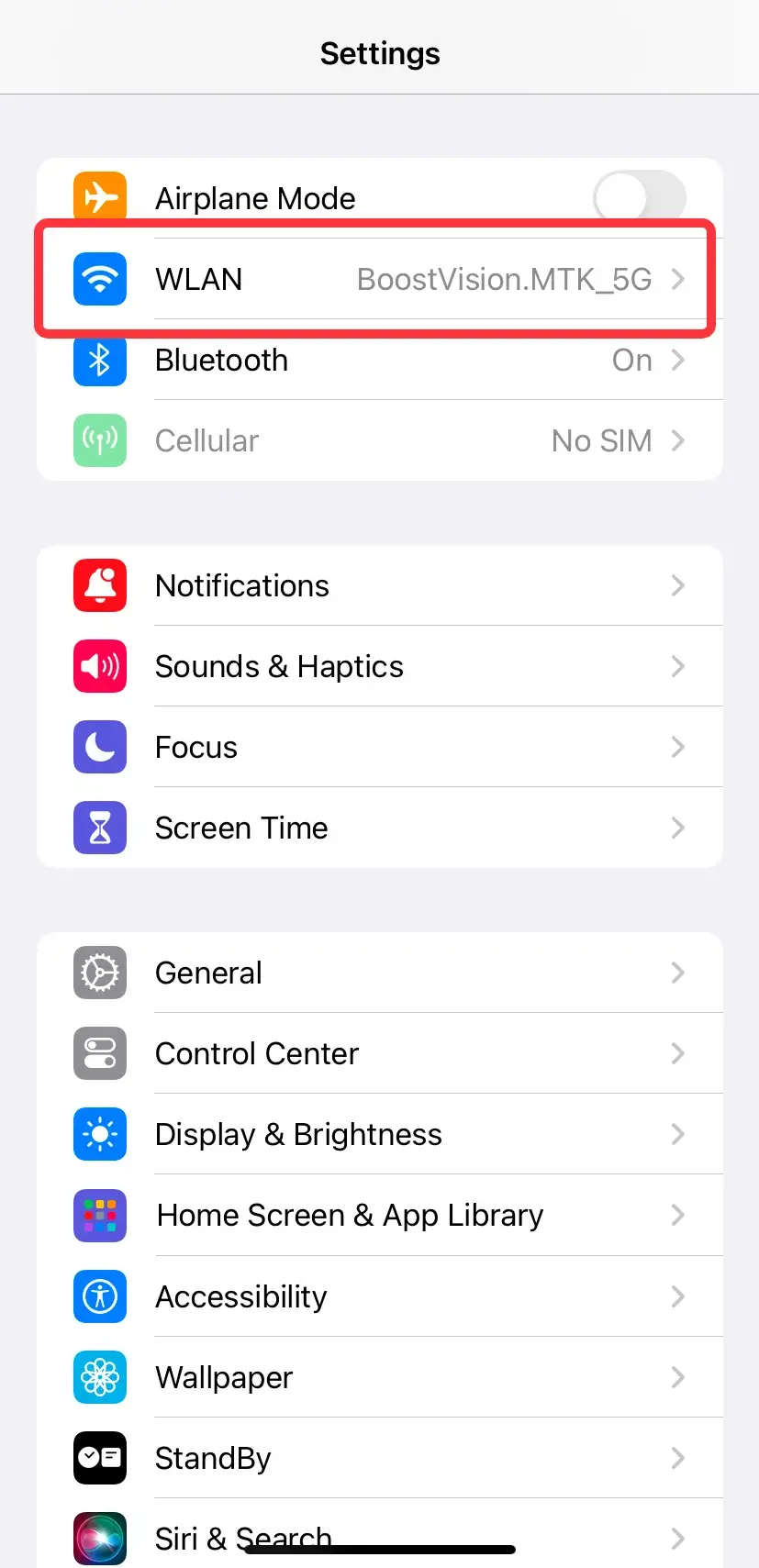
En tu iPhone, ve a Configuraciones > "" para verificar a qué Wi-Fi está conectado tu iPhone, o cambiar al mismo Wi-Fi que conecta tu Apple TV.

En tu Apple TV, ve a Configuraciones > General > Acerca de para verificar la Wi-Fi conectada, o ir a Red para cambiar la red inalámbrica.
Solución 2. Comprueba la versión más reciente
Si el control remoto de tu iPhone para Apple TV aún no funciona, debes verificar la versión de tu iPhone o Apple TV y luego actualizarlos a la última versión. iOS o tvOS.

Para iPhone o iPad, puedes verificar su versión desde Configuraciones > General > Acerca de > iOS Versión. Toque aquí para asegurarse de que su dispositivo móvil sea la última versión que no tiene opción de actualización para usted. Si no, toque el Aprender.More botón para actualizar tu versión de iOS.

Para actualizar Apple TV, se supone que debes ir a Configuraciones > System > Actualizaciones de Software > Actualizar SoftwareUna vez que esté disponible una actualización, aparecerá un mensaje. Luego selecciona Descargar e Instalar para empezar.
Además, puedes configurar Apple TV para que se actualice automáticamente desde. Configuraciones > System > Actualizaciones de Software > Automáticamente Actualizar.
During the update process, you aren't allowed to disconnect your iPhone or Apple TV from the wireless network. At the same time, the status light on your Apple TV may flash slowly. Please try to vincula la función del control remoto de Apple TV con el Apple TV Después de asegurarte de que tus dispositivos estén ambos en la última versión.
Solución 3. Reinicia tu iPhone y Apple TV
Además de los métodos que se enumeran a continuación, también puedes intentar reiniciar tanto tu iPhone como tu Apple TV. Un reinicio simple a menudo elimina fallos temporales y puede ayudar a restablecer la conexión entre la función de Control Remoto de Apple TV y tus dispositivos.

Para reiniciar tu iPhone, presiona y mantén presionado cualquiera de los botones. volume botón y el lado Presione el botón al mismo tiempo hasta que aparezca el control deslizante de apagado. Deslice el ícono de encendido para apagarlo. Luego presione y mantenga presionado el lado mantén presionado el botón (no los botones de volumen) hasta que veas el logotipo de Apple.

Para reiniciar tu Apple TV, simplemente desconéctalo del enchufe y espera unos segundos antes de volver a conectarlo. O abre Configuraciones en Apple TV > System > Restart.
Cuando pruebes todos los métodos anteriores pero tu control remoto de Apple TV aún no funcione en el iPhone, entonces necesitas contactar con el Soporte de Apple para pedir ayuda.
Solución 4. Prueba una App Gratuita de Control Remoto Universal para Apple TV
If all the restorations can't solve your problem, it's time to attempt a free universal Apple TV remote app instead. This virtual universal remote app running on both Android and Apple devices, works seamly with different Apple TV models, like Apple TV HD and Apple TV 4K (1st/2nd/3rd Gen).

Descargar Control Remoto Universal
Passo 1. Descarga e instala esta aplicación con el desarrollador BoostVision desde Google Play en tu dispositivo móvil Android.
Passo 2. Permita todos los permisos de esta aplicación remota. Luego, asegúrese de que su dispositivo Android esté conectado a la misma Wi-Fi que su Apple TV.

Passo 3. Abre la aplicación y toca la parte superior para encontrar tu Apple TV en la lista de dispositivos, luego haz clic en tu Apple TV para completar el emparejamiento mediante un código PIN.
Una vez que completes el proceso de emparejamiento, puedes adoptarlo para controlar tu Apple TV mediante estos botones con íconos de operación claros.
Línea de fondo
¿Por qué no funciona el control remoto de Apple TV en el iPhone? Además de las causas comunes relacionadas con problemas de Wi-Fi y de versión, también existe el problema de que el dispositivo se quede atascado, que se puede solucionar reiniciando los dispositivos. Además, también puedes probar una app gratuita de control remoto universal para Apple TV como alternativa.
Preguntas Frecuentes sobre el Control Remoto de Apple TV no Funciona en iPhone
P: ¿Por qué el control remoto de Apple TV en el iPhone no funciona?
- Problema de Wi-Fi
- Problema de versión
- Dispositivos atascados.
P: ¿Cómo abrir el control remoto de Apple TV en el iPhone?
En tu dispositivo iOS o iPadOS, desliza para abrir. Centro de Control, luego toca el ícono del Apple TV Remote.
If you don't see the Apple TV Remote icon in Control Center on your iOS or iPadOS device, you can add it manually. Go to Configuraciones > Centro de Control > toca el verde + botón junto al ícono de Control Remoto de Apple TV en la lista de Más Controles para agregarlo al Centro de Control.








